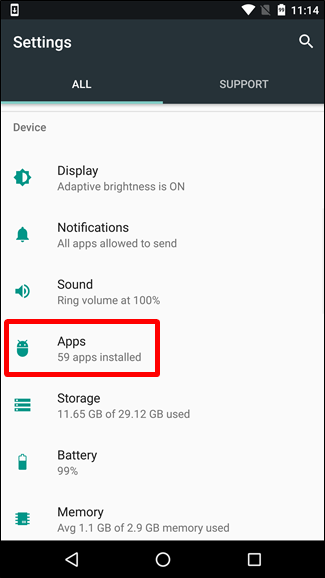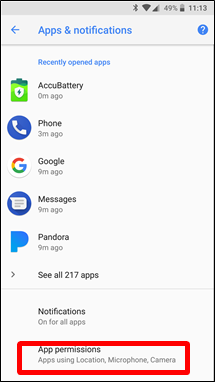La experiencia de monitoreo completa para tu teléfono
¡Obtenga XNSPY y comience a rastrear llamadas, mensajes de texto, multimedia, ubicaciones y más en cualquier teléfono!
Empezar ahora Demostración en vivoHoy en día, todos los usuarios de smartphone comparten una preocupación: la creciente amenaza de que su información personal acabe en las manos equivocadas. Con el número de apps espía de Android en aumento, la privacidad de los usuarios de smartphones Android está en peligro. Google va a lanzar un cambio significativo en su sistema operativo con Android P que promete corregir la manera en que funcionan las apps en segundo plano.
Lo que está por llegar
Seguramente, ha oído hablar de las apps espía de Android que pueden tomar el control de un smartphone mientras operan de modo invisible en segundo plano. Hay programas especialmente diseñados con finalidades fraudulentas. Estos programas están diseñados para ejecutar diversas órdenes. Por ejemplo, tienen la capacidad de acceder al micrófono de un móvil y escuchar sus alrededores. Algunas hasta pueden tomar capturas de pantalla mediante su acceso a la cámara del smartphone. Aunque no tenga nada que ocultar, seguramente no quiere que sus conversaciones sean del dominio público.
Cuando algunas apps intentan acceder a los componentes físicos de su teléfono, lo cierto es que están tratando de detectar palabras delicadas. A veces, una parte de sus funciones centrales es recolectar información para ofrecérsela a servicios de marketing, aunque no siempre sea así. Estas apps hacen que ese acceso sea un prerrequisito para utilizar su servicio y la mayoría de nosotros lo aceptamos sin pensarlo dos veces. Por ejemplo, tiene sentido que Facebook quiera acceder la cámara de su teléfono cuando quiere tomar una foto dentro de la app, pero no cuando está operando en segundo plano. Antes de Android P, usted no podía saber si una app había estado utilizando el hardware de su teléfono durante demasiado tiempo en segundo plano. Android P va a cambiar todo eso. El nuevo sistema operativo para Android le va a informar de esas actividades sospechosas, con lo que usted tendrá la opción de bloquear el acceso de esas apps a su cámara o micrófono cuando estén operando en segundo plano, reduciendo así sus preocupaciones respecto a la privacidad.
AOSP (Android Open Source Project) ha demostrado en sus exhibiciones recientes que van a bloquear el acceso de las apps en segundo plano a la cámara y al micrófono. Gracias a esto, va a poder entender cómo funcionan algunas de estas aplicaciones y cómo la nueva funcionalidad de Android P va a cambiar esto. La presentación preliminar de los programadores de Android P solo está disponible para teléfonos Pixel por el momento.
Qué Puede Hacer por Ahora
Por muy admirable que sea que Google esté tomando las medidas adecuadas para evitar que las apps accedan la información personal de los usuarios desde un segundo plano, ¿cómo podemos prevenir que lo hagan hasta que esta nueva versión se lance al mercado? Hay unos cuantos pasos que puede tomar para evitar que las apps le espíen desde su teléfono.
Controle los Permisos para App en Su Teléfono Android
En general, puede controlar el tipo de permisos que tienen unas cuantas apps en su smartphone, pero temenos que mencionar que no se puede bloquear completamente el acceso de las apps a ciertos permisos, sobre todo cuando operan en segundo plano.
Para enterarse de los permisos que ha concedido a cada app en su teléfono, tiene que visitar la página de configuración del dispositivo. Dentro del menú de ajustes de configuración, seleccione la opción “Apps” que ha sido rebautizada como “Apps & Notificaciones” en Oreo. De aquí en adelante, la opción que elija dependerá de la versión de Android que usted utilice.
Image credits: https://www.howtogeek.com
Para Android Nougat: Abra la página de configuración del teléfono Android pulsando la opción de Ajustes en la esquina superior. Ahora pulse en la opción “Permisos para Apps”. Si utiliza el dispositivo Samsung Galaxy, encontrará esta opción en el menú.
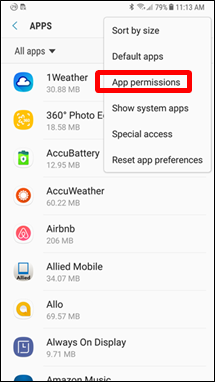 Image credits: https://www.howtogeek.com
Image credits: https://www.howtogeek.com
Para Android Oreo: Siga estos pasos para hacer lo mismo con Android Oreo:
- Seleccione la opción “Permisos para Apps” de la categoría “Apps & Notificaciones”.
- Cuando descienda por la lista de apps instaladas en el teléfono, examine con cuidado por qué requiere cada aplicación acceso a su micrófono. Por ejemplo, si Instagram quiere acceso a la cámara de su teléfono, es para grabar videos y eso tiene sentido. No se puede decir lo mismo del diccionario que ha instalado. Si encuentra alguna app que no debería tener acceso a su cámara o micrófono, puede retirar ese permiso a la app desactivando la tecla binaria a la derecha de la app.
Si hay algo que le resulta cuestionable, retire ese permiso a la app desactivando la tecla binaria a la derecha de la app. En caso de que una de estas aplicaciones que usted ha invalidado le pida permiso de acceso en el futuro, usted puede negárselo.
Puede repetir el mismo proceso para todas las apps para hacer más seguro su teléfono.